ITunes a la possibilité de créer votre propre bibliothèque. En règle générale, il comprend absolument tous les fichiers audio et vidéo qui se trouvent sur votre PC. Ainsi, il devient possible de gérer tout le multimédia à partir d'une seule application. Comment créer votre propre médiathèque ?
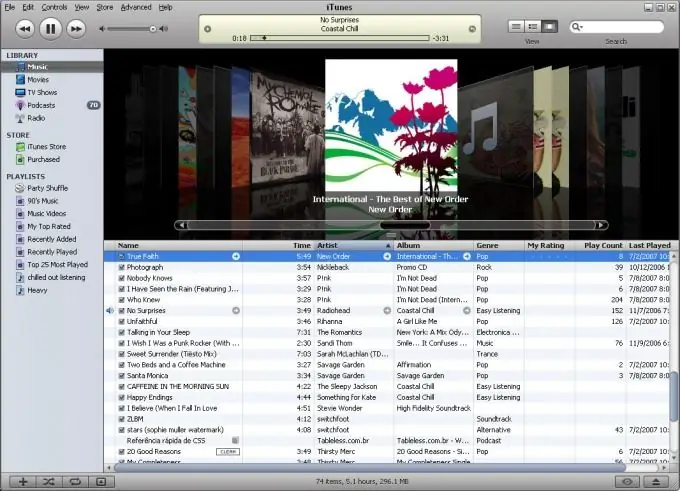
Nécessaire
- - ordinateur avec accès Internet;
- - Programme iTunes.
Instructions
Étape 1
Téléchargez et installez iTunes pour organiser votre bibliothèque et organiser vos fichiers audio et vidéo. Ce programme a une interface simple et accessible. Lors de l'ouverture d'iTunes pour créer une nouvelle bibliothèque, maintenez la touche Maj enfoncée. Dans la boîte de dialogue qui s'est ouverte, cliquez sur le bouton "Créer une bibliothèque".
Étape 2
Enregistrez le fichier de bibliothèque: sélectionnez un emplacement pour l'enregistrer, donnez-lui un nom. Ensuite, le programme sera ouvert avec un nouveau fichier de bibliothèque. Allez dans le menu "Paramètres" de l'application, sélectionnez les éléments de menu suivants: "Modifier" - "Paramètres".
Étape 3
Ouvrez l'onglet "Avancé", décochez "Copier dans le dossier iTunes Music lors de l'ajout à la bibliothèque", si sélectionné, cliquez sur OK. Cela vous empêchera de créer des copies de fichiers existants dans le nouveau dossier avec votre bibliothèque.
Étape 4
Ajoutez des fichiers multimédias à votre bibliothèque pour les transférer sur iPod et iTunes. Pour ce faire, ouvrez le dossier contenant les fichiers et faites glisser les fichiers requis dans la fenêtre iTunes. Ou sélectionnez le menu Fichier et Ajouter un dossier à la bibliothèque / Ajouter à la bibliothèque. Lors de la création d'une bibliothèque dans iTunes, utilisez les catégories de fichiers multimédias suivantes: musique (tous les fichiers audio à l'exception des livres audio et des sonneries); vidéo (tous les fichiers vidéo à l'exception des émissions de télévision et des clips); Émissions de télévision (le tri par heure de sortie et saisons est possible dans cette catégorie); livres audio; radio (cette catégorie permet de stocker des liens vers des podcasts et des radios Internet); sonneries.
Étape 5
Personnalisez l'affichage, pour cela allez dans le menu "Pomme", sélectionnez "Paramètres" - "Affichage" et cochez les catégories que vous souhaitez afficher. Après avoir rempli votre bibliothèque iTunes avec les fichiers souhaités, connectez et synchronisez votre iPod. Attendez la fin de la synchronisation et quittez iTunes.






